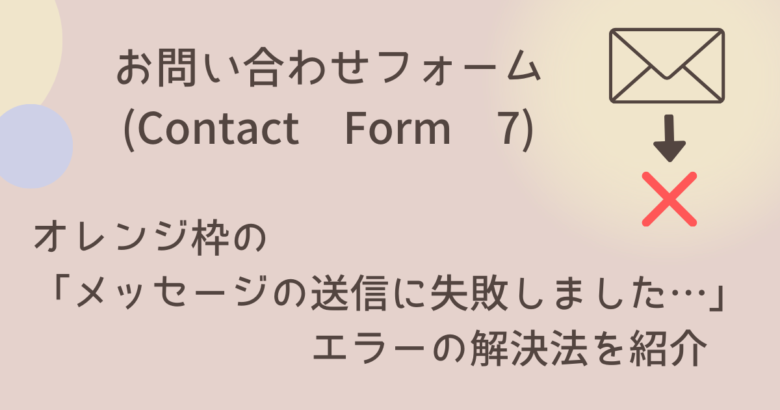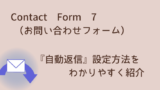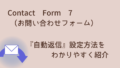自動返信機能を設定して、ちゃんと自動返信できるかスマホでテストメールを送ってみたけど、エラーメッセージが表示されて送信できなくてお困りの方いらっしゃると思います。
私もそうでした…
そこで、

お問い合わせフォームで自動返信を設定したけど、オレンジ枠のエラーが表示されてメールが送信できない。
とお悩みの方はいませんか?
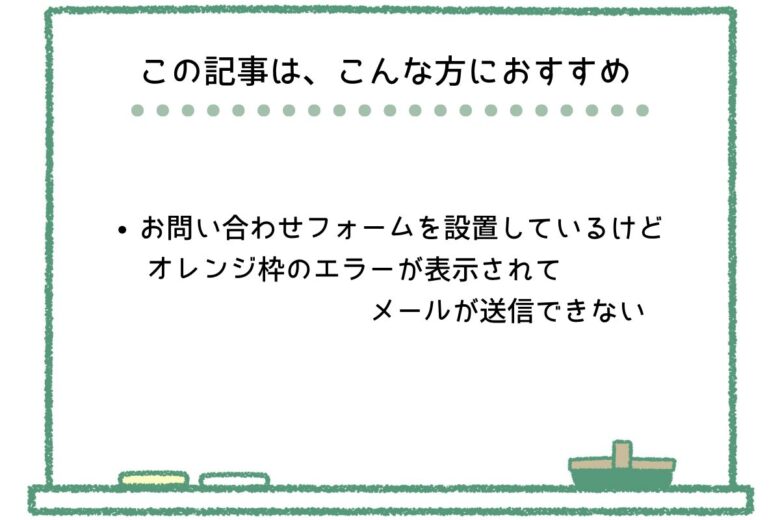
オレンジ枠のエラーの原因
オレンジ枠のこんなエラー ▼

当ブログもこのオレンジ枠のメッセージが表示され困っていました。
もちろん、何度も後からやってもダメでした…
色々調べてみると…
オレンジ枠のエラーは、スパムに関係していることがわかりました。
✤ reCAPTCHA
✤ Contact Form 7のバージョン
上記の2つに理由があるよう…
解決方法

当ブログが改善したやり方を紹介します
reCAPTCHAをお使いの方は初めに
「reCAPTCHA v2」に登録しているとエラーがでやすいようです。
「reCAPTCHA v3」に登録するようにしましょう。
reCAPTCHAを見直してもダメなら…

reCAPTCHAを削除すれば改善する可能性が高いようですが、削除してスパムコメントが大量にくるのは嫌だったので、私はContact Form 7のバージョンを下げることにしました。
「reCAPTCHA v3」に登録しても改善されなかったら、Contact Form 7のバージョンを下げると改善できる可能性があるようです。
Contact Form 7のバージョン5.1.1以降にセキュリティが強化されたことに原因があるようです。
強化されたことで「reCAPTCHA v3」のスパム判定基準が低くなってしまい、スパム判定される確率が上がってしまったようです。
詳しくはこちら➤➤Contact Form 7 5.1.1 | Contact Form 7 [日本語]
ですから、バージョンを5.1.1より前へ戻すことで改善できるかもしれません。
当ブログもバージョンを下げたら、エラーが出なくなりました。
Contact Form 7のバージョンを下げる設定
万が一の時のため、バージョンを下げる設定をする前に必ずWordpressファイルとデータベースの完全バックアップをしましょう。
バックアップの設定についての記事は、こちらで紹介しています▼

私がエラー改善のために行ったContact Form 7のバージョンを下げる設定を紹介していきます。
インストール
ダッシュボードから「プラグイン」→「新規プラグインを追加」をクリックします。
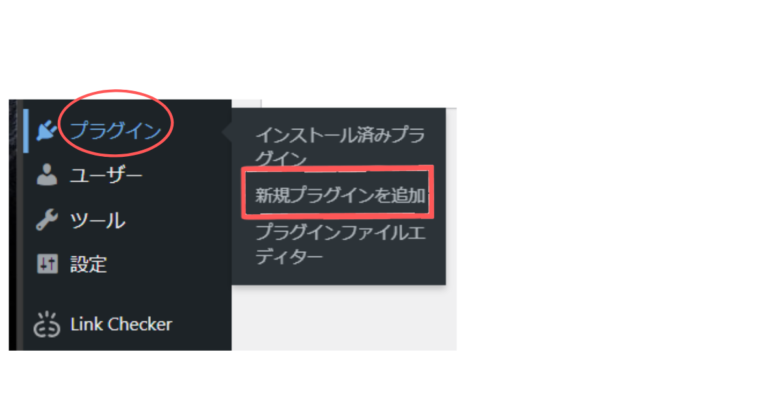
プラグインを検索に「WP Rollback」と入力し検索すると表示されますので、「今すぐインストール」をクリックします。
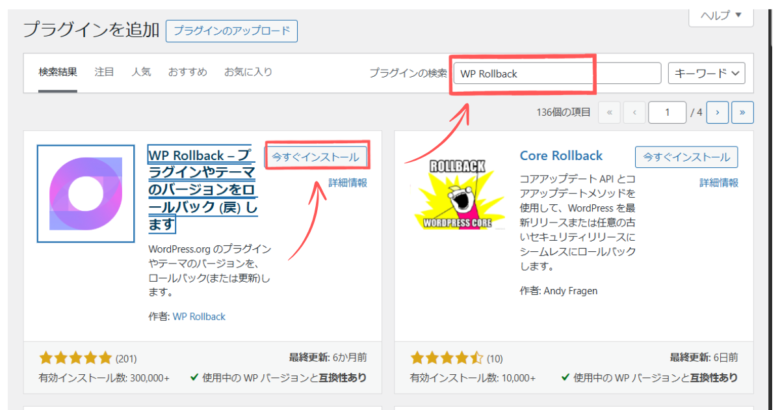
「今すぐインストール」をクリックすると青色の「有効化」ボタンが表示されるのでクリックしましょう。
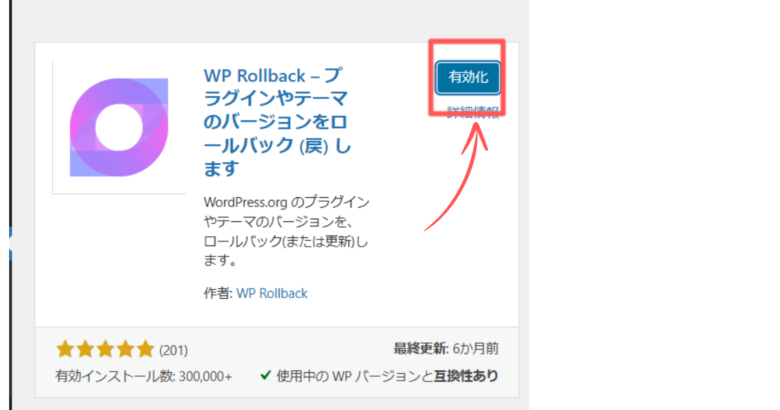
Contact Form 7 ロールバック
ダッシュボードの「プラグイン」→「インストール済みプラグイン」をクリックします。
プラグイン名の下に「ロールバック」と表示されるようになったのがわかると思います。
Contact Form 7の「ロールバック」をクリックしましょう。
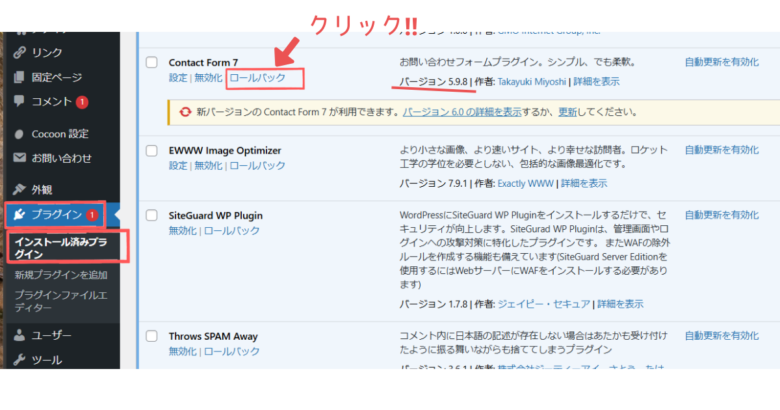
5.1.1より前にロールバックするので「5.1」を選んで、左下の「ロールバック」をクリックします。
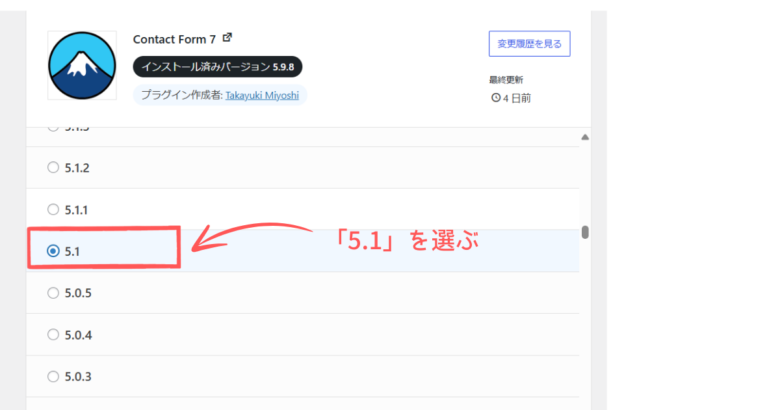
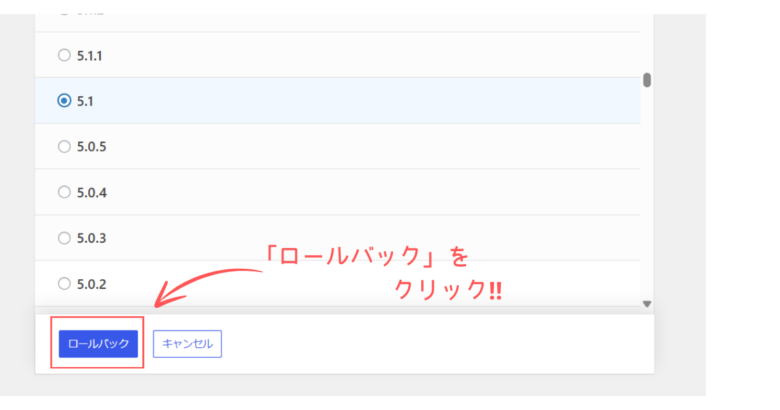
最終画面が表示されるので、上記でも紹介しましたがバックアップを完了している方は「ロールバック」をクリックします。
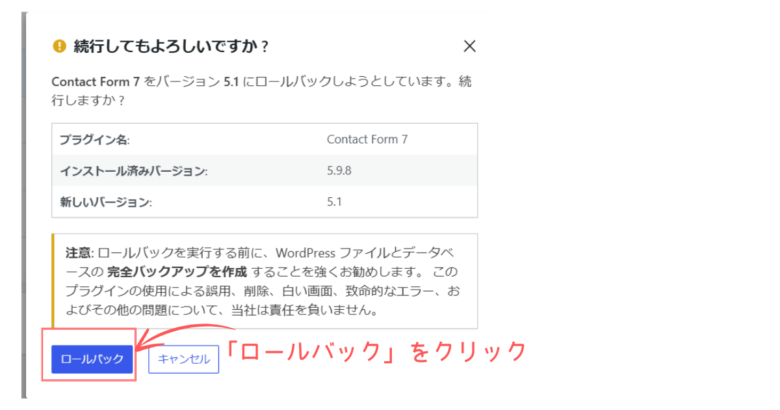
これで完了です。
確認
きちんとロールバックできているか確認します。
ダッシュボードの「プラグイン」→「インストール済みプラグイン」からContact Form 7の右側に表示があります。
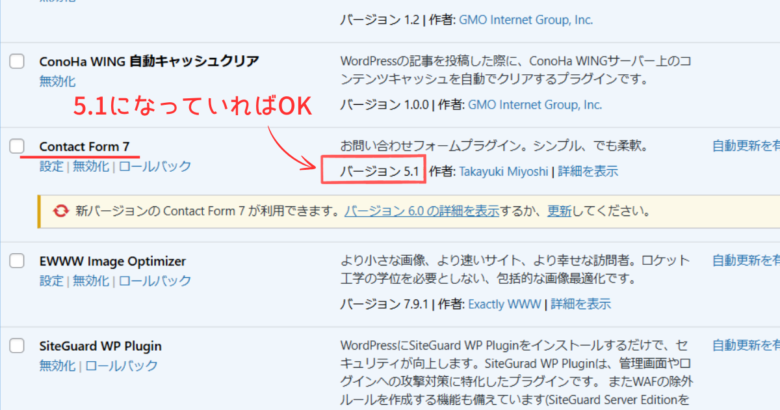
メールが届くか確認してみましょう。
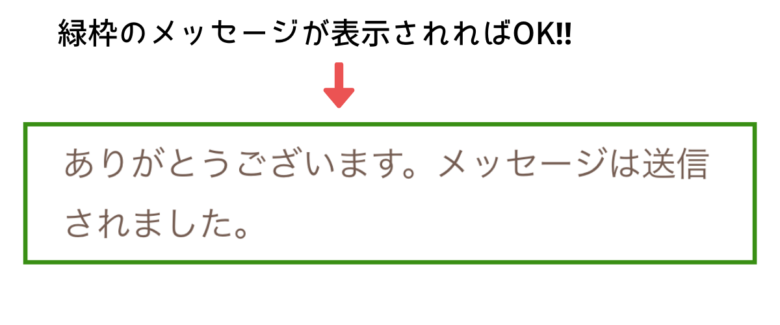
自動返信の設定方法の記事は、こちらで紹介しています▼
まとめ
お問い合わせフォームを設置したのにお問い合わせができないのは問題ですよね…
お問い合わせフォームを設置した時は、メールがきちんと送れるか必ず確認しましょう。
エラーが出てしまって、送れない時は原因を把握して改善していきましょう。
オレンジ枠のエラーメッセージはスパムが原因です。
もし当ブログのようにContact Form 7のバージョンを下げる設定をする時は、万が一のために、必ずWordpressファイルとデータベースのバックアップをしてからにしましょう。
最後まで読んで頂き、ありがとうございました。